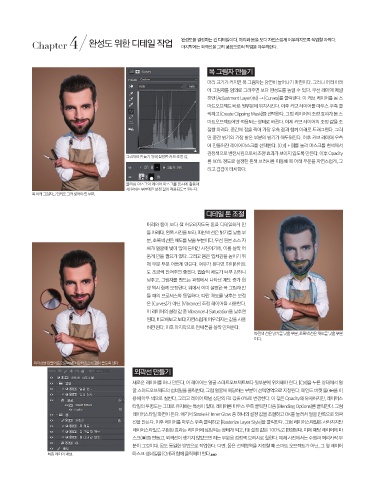Page 84 - 월간사진 2019년 3월호 Monthly Photography
P. 84
Chapter 4 완성도 위한 디테일 작업 완성도를 결정하는 건 디테일이다. 머리와 몸을 보다 자연스럽게 어우러지도록 작업할 차례다.
마지막에는 외곽선을 그려 넣음으로써 작업을 마무리한다.
목 그림자 만들기
머리 크기가 커지면 목 그림자는 당연히 늘어나기 마련이다. 그러니 머리 아래
에 그림자를 임의로 그려주면 보다 완성도를 높일 수 있다. 우선 레이어 패널
하단 [Adjustment Layer( )] → [Curves]를 클릭한다. 이 커브 레이어를 몸 스
마트오브젝트 바로 윗부분에 위치시킨다. 이후 커브 레이어를 마우스 우측 클
릭하고 [Create Clipping Mask]를 선택한다. 그럼 레이어의 조정 효과가 몸 스
마트오브젝트에만 적용되는 상태로 바뀐다. 이제 커브 레이어의 조정 값을 조
절할 차례다. 중간에 점을 찍어 가장 우측 점과 함께 아래로 드래그한다. 그러
면 중간 밝기와 가장 밝은 부분의 밝기가 어두워진다. 이후 커브 레이어 우측
에 만들어진 레이어마스크를 선택한다. [Ctrl] + [I]를 눌러 마스크를 흰색에서
검정색으로 반전시킴으로써 조정 효과가 보이지 않도록 만든다. 이후 Opacity
그림자를 만들기 위해 설정한 커브 조정 값.
를 10% 정도로 설정한 흰색 브러시를 이용해 목 아래 부분을 자연스럽게, 그
리고 겹겹이 터치한다.
클리핑 마스크와 레이어 마스크를 동시에 활용해
서 원하는 부분에만 보정 값이 적용되도록 만든다.
목 아래 그림자를 임의로 그려 넣어야 할 부분.
디테일 톤 조절
머리와 몸이 보다 잘 어우러지도록 톤을 디테일하게 만
들 차례다. 왼쪽 사진을 보라. 파란색 선은 밝기를 낮출 부
분, 초록색 선은 채도를 낮출 부분이다. 우선 원본 소스 자
체가 얼굴에 빛이 많이 들어간 사진이기에, 이를 살짝 어
둡게 만들 필요가 있다. 그리고 몸은 입체감을 높이기 위
해 부분 부분 어둡게 만든다. 여유가 된다면 하이라이트
도 조금씩 만져주면 좋겠다. 입술의 채도가 너무 강하니
낮추고, 그림자를 만드는 과정에서 나타난 채도 증가 현
상 역시 함께 보정한다. 위에서 이미 설명한 목 그림자 만
들 때의 프로세스와 동일하다. 다만 채도를 낮추는 보정
은 [Curves]가 아닌 [Vibrance] 조정 레이어를 사용한다.
이 레이어의 설정 값 중 Vibrance나 Saturation을 낮추면
된다. 비교해보고 보다 자연스럽게 어우러지는 값을 사용
하면 된다. 이후 마지막으로 전체 톤을 살짝 만져준다.
파란색 선은 밝기를 낮출 부분, 초록색 선은 채도를 낮출 부분
이다.
외곽선을 만들어줌으로써 보다 만화 같은 느낌이 들도록 했다.
외곽선 만들기
새로운 레이어를 하나 만든다. 이 레이어는 얼굴 스마트오브젝트보다 윗부분에 위치해야 한다. [Ctrl]을 누른 상태에서 얼
굴 스마트오브젝트의 섬네일을 클릭한다. 그럼 얼굴에 해당하는 부분이 선택영역으로 지정된다. 페인트 버켓 툴( )을 이
용해 아무 색으로 칠한다. 그리고 레이어 패널 상단의 Fill 값을 0%로 변경한다. 이 값은 Opacity와 유사하지만, 레이어스
타일의 투명도는 그대로 유지하는 특성이 있다. 레이어를 마우스 우측 클릭한 다음 [Blending Options]를 클릭한다. 그럼
레이어스타일 화면이 뜬다. 여기서 Stroke나 Inner Glow 중 하나의 설정 값을 조절하고 OK를 눌러서 얼굴 안쪽으로 외곽
선을 만든다. 이후 레이어를 마우스 우측 클릭하고 [Rasterize Layer Style]을 클릭한다. 그럼 레이어스타일은 사라지지만
레이어스타일로 구현된 효과는 레이어에 삽입되는 상태가 되고, Fill 설정 값은 100%로 변경된다. 이제 해당 레이어에 마
스크( )를 만들고, 외곽선이 생기지 않았으면 하는 부분을 검정색 브러시로 칠한다. 예제 사진에서는 수염과 머리카락 부
분이 그것이다. 몸도 동일한 방법으로 작업한다. 다만, 몸은 선택영역을 지정할 때 스마트 오브젝트가 아닌, 그 옆 레이어
최종 레이어 패널. 마스크 섬네일을 [Ctrl]과 함께 클릭해야 한다.